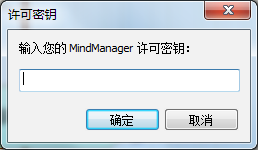1、进入MindManager网站下载该软件
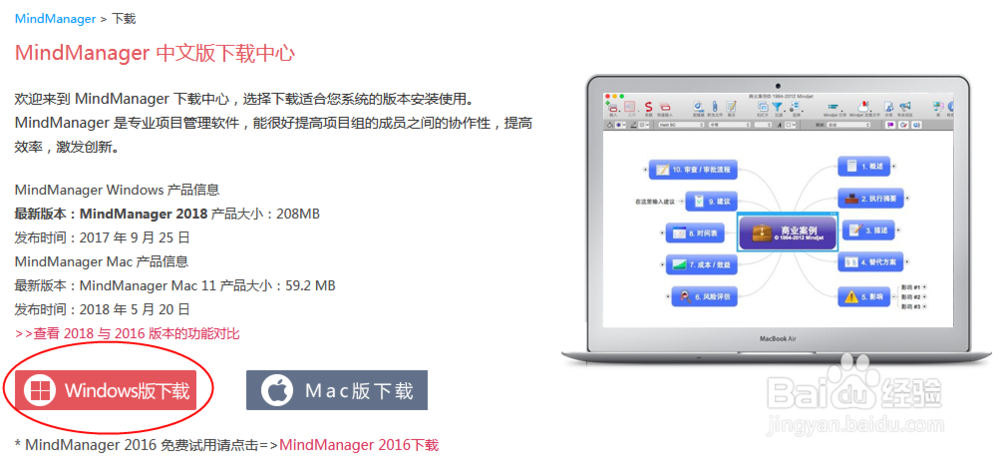
2、将MindManager 2018下载到本地后,双击程序等待安装包打开,进入MindManager 2018安装向导。
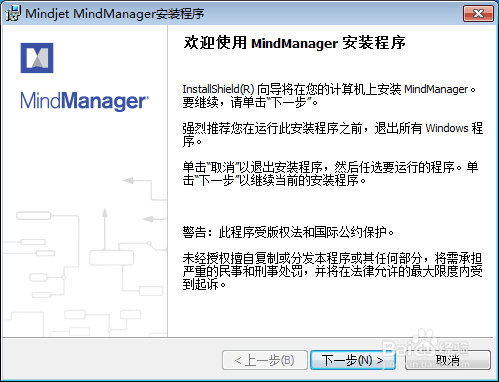
3、勾选接受用户协议,点击下一步。

4、输入用户信息,便于后期使用审阅等功能。
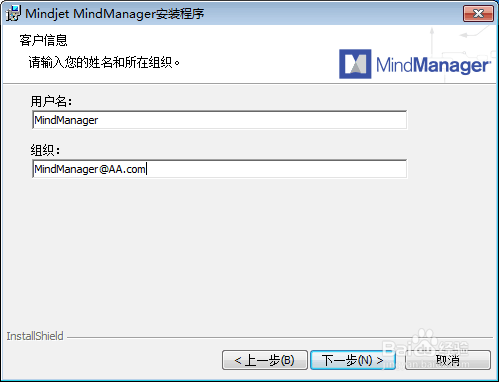
5、选择MindManager 2018安装类型,推荐勾选标准选项。
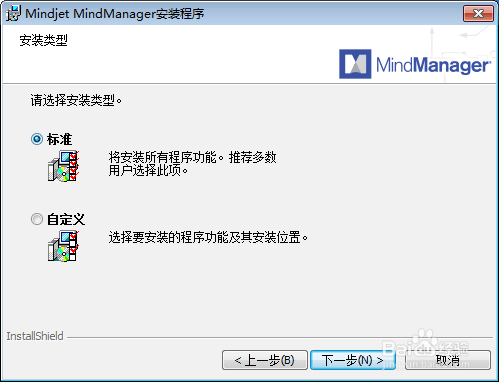
6、选择是否创建桌面快捷方式,点击安装。
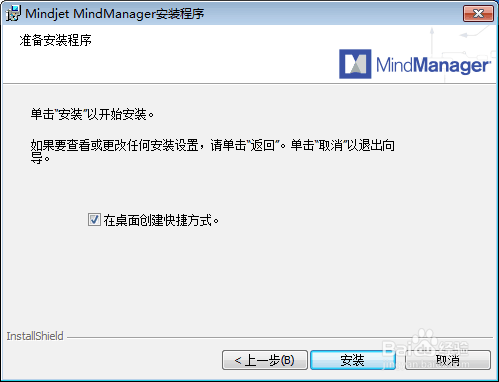
7、MindManager 2018安装完成!
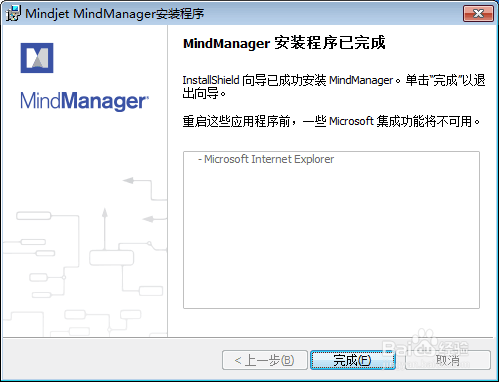
8、30天试用期截止后,可在MindManager中文网站购买MindManager激活码使用正式版。购买成功后,使用客服邮件内的软件下载链接下载MindManager2018正式版,安装成功后打开软件。
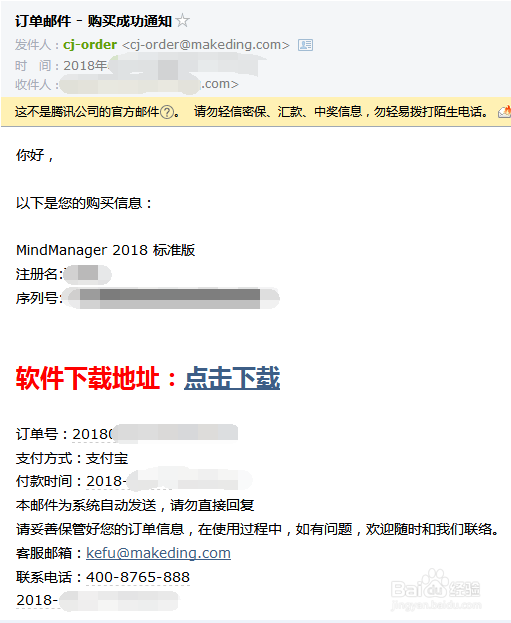
9、在【帮助】菜单栏下点击“许可密钥”,我们要在这里进行MindManager 2018激活操作。

10、在弹出的对话框内,将邮件上的序列号输入进去点击确定,即可将MindManager 2018激活。